Odkazy na zariadenia
-
Android
-
iPhone
- Chýba zariadenie?
Na rozdiel od iných poskytovateľov pošty, Microsoft Outlook umožňuje svojim používateľom zmeniť svoju e-mailovú adresu a zároveň si ponechať všetky informácie a kontakty, ktoré zhromaždili v priebehu rokov.

V niektorých z najpopulárnejších sietí, ako je Gmail, ak chcete zmeniť názov adresy, musíte si vytvoriť nový účet. Microsoft Outlook však prišiel so spôsobom, ako poskytnúť svojim používateľom alternatívnu e-mailovú adresu prepojenú s pôvodným účtom, ktorý vytvorili.
Ak máte účet Outlook a máte záujem o zmenu jeho názvu, máme všetky potrebné informácie. Pomocou tejto príručky sa dozviete, ako zmeniť svoju e-mailovú adresu v programe Outlook, ako aj ďalšie informácie o tom, ako ju nastaviť na počítači a prenosných zariadeniach.
Ako zmeniť svoju e-mailovú adresu programu Outlook na počítači
Spôsob, akým Microsoft Outlook umožňuje používateľom zmeniť svoju e-mailovú adresu, je vytvorenie aliasu. Tento alias je nová e-mailová adresa, ktorá bude prepojená s vaším pôvodným účtom. Týmto spôsobom budú všetky e-maily, ktoré odošlete alebo prijmete prostredníctvom pôvodného účtu a alias, zostavené a riadené z tej istej schránky doručenej pošty. Tu je postup, ako zmeniť svoju e-mailovú adresu programu Outlook v počítači:
- Choďte do svojho Stránka konta Microsoft.

- Prihláste sa do svojho účtu.
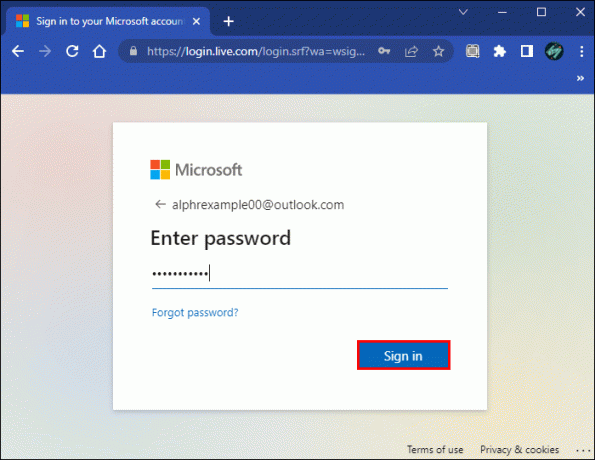
- Z horného panela vyberte „Vaše informácie“.
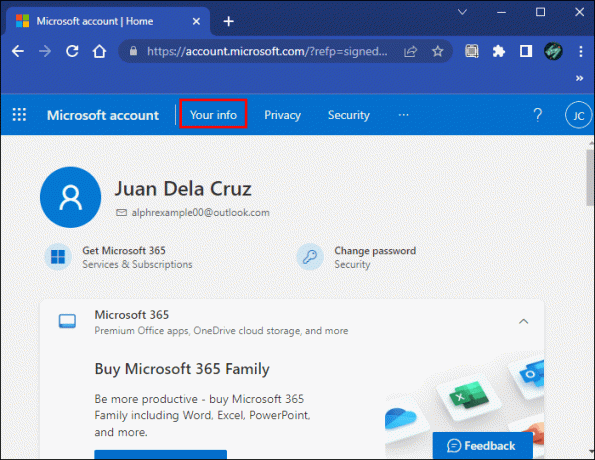
- Prejdite do sekcie „Informácie o účte“ a vyberte „Upraviť informácie o účte“.

- V poli „Alias účtu“ kliknite na „Pridať e-mail“.

- Vyberte možnosť „Vytvoriť novú e-mailovú adresu a pridať ju ako alias“. Zadajte novú adresu, ktorú chcete použiť.

- Kliknite na „Pridať alias“.

Keď je alias správne nastavený, vždy, keď vám niekto pošle e-mail na túto novú e-mailovú adresu, dostanete ho do rovnakej doručenej pošty ako pôvodná.
Môžete tiež nastaviť alias ako novú primárnu adresu a použiť ho na prihlásenie do svojho e-mailového účtu. To sa dosiahne vykonaním niekoľkých jednoduchých krokov:
- Prejdite na „Vaše informácie“.
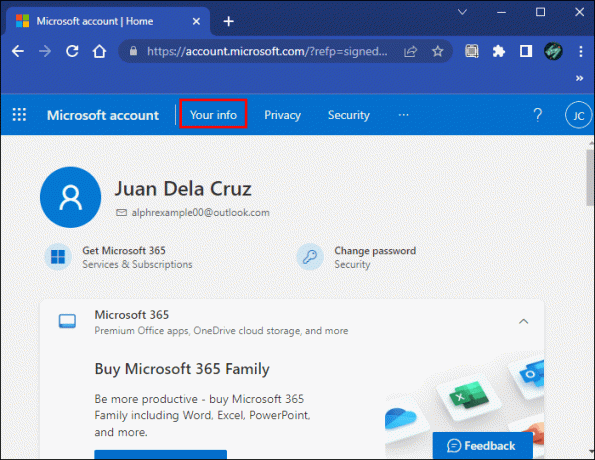
- Kliknite na „Predvoľby prihlásenia“.

- Nájdite novú e-mailovú adresu, ktorú chcete použiť, a vyberte vedľa nej možnosť „Nastaviť ako primárnu“.
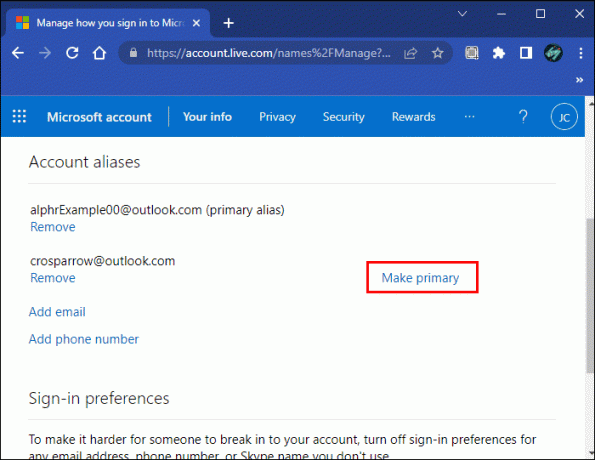
Ak chcete vymazať všetky stopy pôvodného účtu, ktorý už nemáte záujem používať, posledným krokom by bola úprava zobrazovaného mena. Postup:
- Na Stránka konta Microsoft, prejdite späť na „Vaše informácie“.
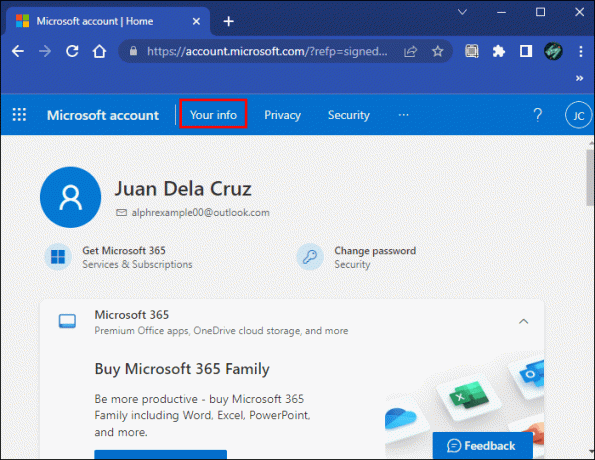
- Kliknite na „Upraviť meno“.

- Zadajte nový názov, ktorý chcete použiť. Zobrazí sa výzva na zadanie bezpečnostného obrázka captcha.

- Kliknite na „Uložiť“.

Rovnako tak jediné viditeľné informácie o účte budú súvisieť s aliasom, ktorý ste vytvorili. Aj keď vaša stará e-mailová adresa stále existuje v systéme, už nie je viditeľná ako primárna adresa vášho účtu. Používatelia, ktorí si to zapamätajú vo svojich systémoch, vás môžu stále kontaktovať prostredníctvom tejto adresy.
Ako zmeniť svoju e-mailovú adresu programu Outlook na iPhone
Ak chcete zmeniť svoju e-mailovú adresu programu Outlook pomocou vášho iPhone, proces bude do značnej miery rovnaký ako v počítači. Môžete to urobiť takto:
- Otvorte Safari alebo iný mobilný prehliadač a prejdite na Stránka konta Microsoft.

- Prihláste sa do svojho e-mailového účtu.

- V hornej časti obrazovky klepnite na „Vaše informácie“

- V sekcii „Informácie o účte“ vyberte „Upraviť informácie o účte“
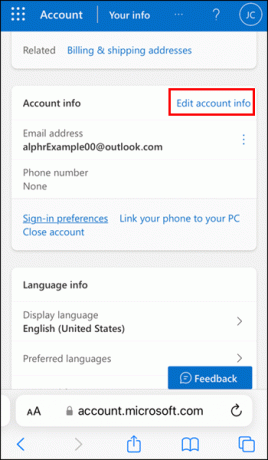
- V časti „Alias účtu“ klepnite na „Pridať e-mail“

- Nájdete tu možnosť „Vytvoriť novú e-mailovú adresu a pridať ju ako alias“. Nižšie zadajte názov nového účtu.

- Kliknite na „Pridať alias“ a je to.

V niektorých prípadoch sa e-maily stále zobrazujú ako odoslané z vašej pôvodnej adresy v aplikácii Outlook vo vašom telefóne. Aby to fungovalo, musíte povoliť alias od Webová stránka programu Outlook. Tu je to, čo musíte urobiť krok za krokom:
- Prihláste sa do svojho účtu.
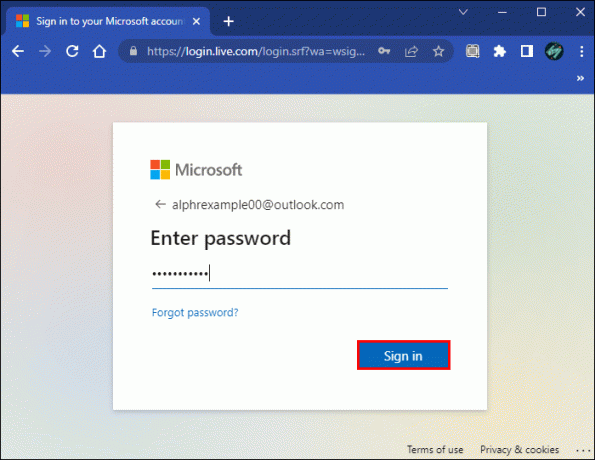
- Prejdite na „Nastavenia“ v pravom hornom rohu.

- Kliknite na „Zobraziť všetky nastavenia programu Outlook“ v dolnej časti.

- Vyberte „Pošta“ a potom „Napísať a odpovedať“.
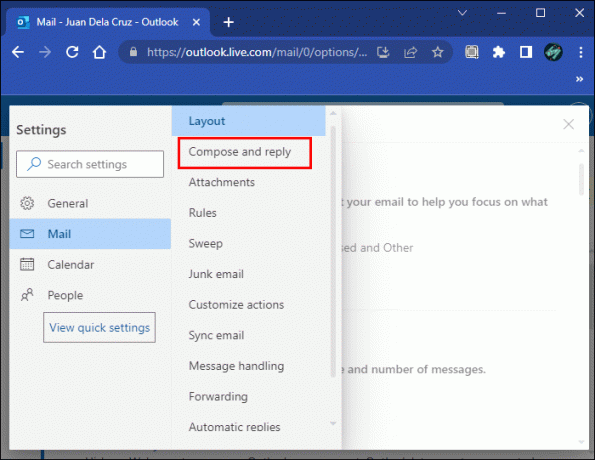
- V časti „Adresy na odoslanie“ začiarknite políčko na e-mailovej adrese, ktorú chcete pridať do poľa Od.

Aby sa tieto zmeny prejavili v mobilnej aplikácii, budete musieť obnoviť nastavenia účtu v telefóne. Postup:
- Prejdite na „Nastavenia“ v mobilnej aplikácii Outlook.

- Vyberte pôvodný účet, pre ktorý ste vytvorili aliasovú adresu.

- Kliknite na „Obnoviť účet“ v dolnej časti. Proces môže trvať niekoľko minút, pretože aplikácia sa reštartuje.

Po synchronizácii všetkých nových nastavení si môžete overiť dostupné nové možnosti. Zakaždým, keď chcete odoslať e-mail, nájdete vedľa adresy v poli „Od“ ikonu rozbaľovacej ponuky. Keď naň kliknete, nájdete aliasovú adresu, ktorú ste pridali.
Ako zmeniť e-mailovú adresu programu Outlook na zariadení so systémom Android
Ak chcete vytvoriť alias zo svojho zariadenia so systémom Android, budete musieť prejsť na stránku svojho účtu Microsoft z internetového prehliadača. Tento alias bude sekundárny účet prepojený s pôvodným účtom. Najdôležitejšou výhodou vytvorenia aliasu je, že si môžete ponechať svoj zoznam kontaktov a stále dostávať e-maily od tých, ktorí píšu na pôvodnú adresu. Tu je podrobný návod, ako na to:
- Prihláste sa na Stránka konta Microsoft z vášho mobilného prehliadača.

- Klepnite na „Vaše informácie“, nájdete ich v hornej časti obrazovky.

- V sekcii Informácie o účte vyberte možnosť Upraviť informácie o účte.

- V časti „Alias účtu“ klepnite na „Pridať e-mail“.
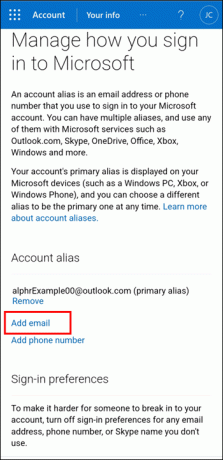
- V časti „Vytvoriť novú e-mailovú adresu a pridať ju ako alias“ zadajte názov nového účtu.

- Kliknite na „Pridať alias“ a je to.

Spojenec v alias
Ak ste niekedy premýšľali, či je možné zmeniť svoju e-mailovú adresu bez straty zoznamu kontaktov, dúfame, že tento článok bol pre vás užitočný.
Zanechajte nám komentár nižšie, v ktorom nám poviete všetko o svojich skúsenostiach s vytváraním aliasu e-mailového účtu Outlook.




